发布时间:2022-03-02 14: 15: 50
电脑型号:华为MagicBook
系统:window10系统
FL Studio版本:20.8
混音是音乐创作的重要步骤,简单来说就是把多种不同的声源整合到一个音轨。其中声源包括乐器、人声以及管弦乐器发出的声音。混音效果器拥有丰富的插件,能够制作出各种各样的声音效果,常见的混音效果器包括压缩效果器、均衡效果器以及混响效果器。下面将阐述混音效果器插件推荐,混音插件怎么安装。
一、混音效果器插件推荐
非常多的DAW音乐工具均有混音效果器,比如FL Studio编曲软件、Cubase音乐工具、Audition音乐编辑软件等。这些软件的混音效果器大多数相似,这里主要通过FL Studio编曲软件给大家推荐三款最常用的混音效果器插件。它们分别是压缩效果器、均衡效果器以及混响效果器,下面对进行具体阐述。
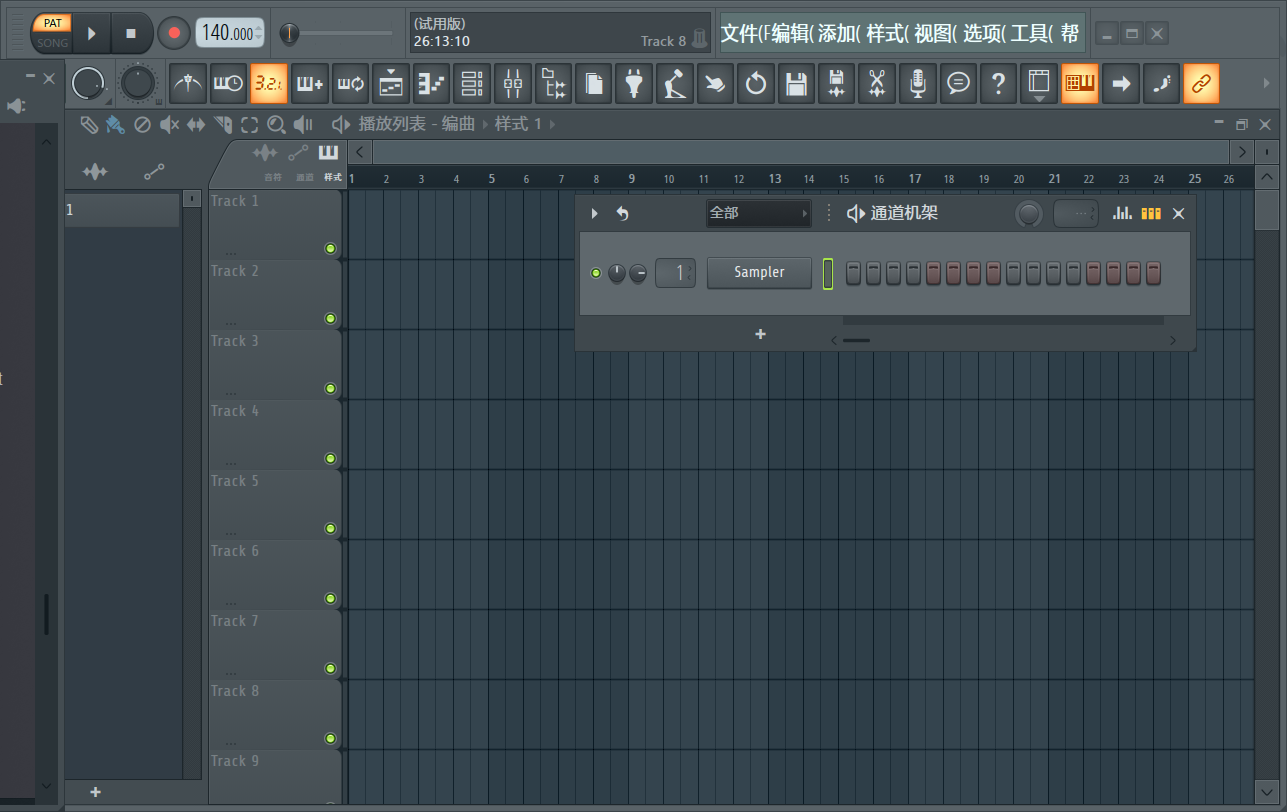
图1 FL Studio主页
上述推荐的混音效果器打开方式如下,点击FL Studio编曲软件顶部菜单栏“视图”-“混音器”,然后左击鼠标“插槽1”,选择对应混音效果器插件即可。“Fruity Limiter”表示压缩效果器,“Fruity Parametric EQ 2”表示均衡效果器,“Fruity Reeverb 2”表示混响效果器。
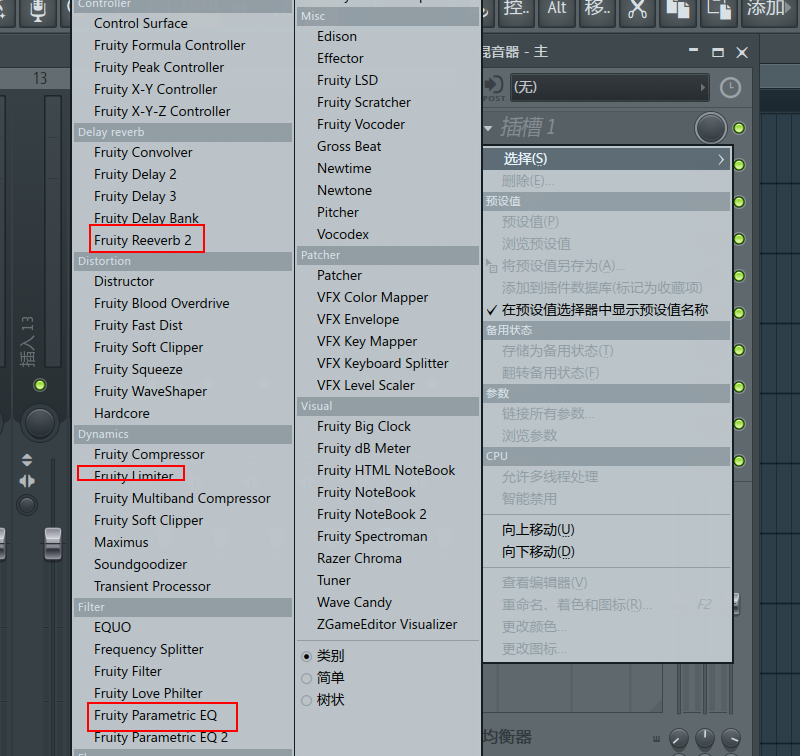
图2 选择混音效果器
压缩效果器,它的作用是调节各个音的响度使之音量达到均衡,可以防止你弹奏得过强或过弱。打开压缩效果器窗口,选择底部“压缩”选项,可以看到总共包括响度、包络以及噪声门限三个模块,总共11个按钮。各个模块以及按钮作用参考《详解FL Studio压缩器——Fruity Limiter》。
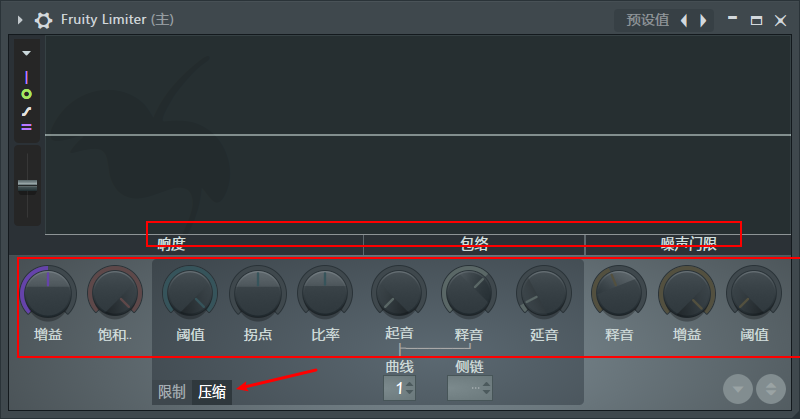
图3 压缩效果器
均衡效果器,它的作用是针对性地改变声音各频率范围内的电平,以实现增减特定频率声音响度的目标。打开方式参考压缩效果器使用步骤,可以看到频谱共有七个模块,用于调整增益/减弱,也可以拖动圆圈数字调整。详情可以参考《善用FL Studio的混音效果器,编曲音效更加动听!》。
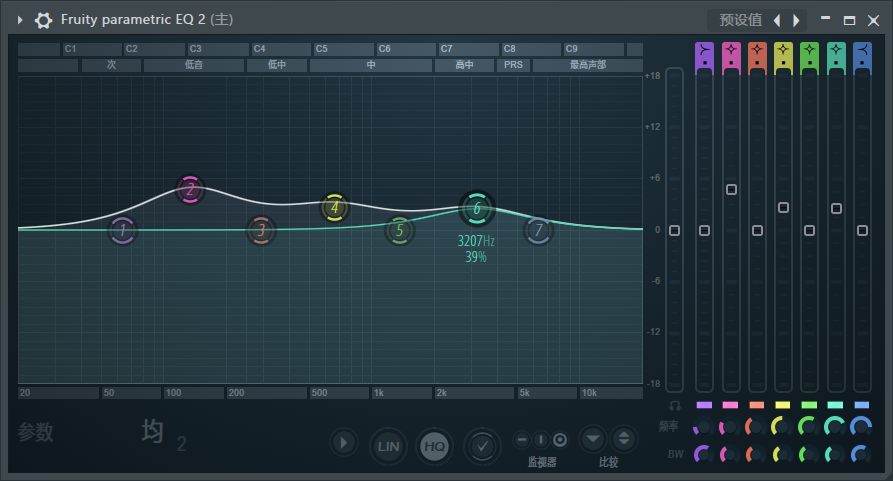
图4 均衡效果器
混响效果器,它的作用是通过制造一种回声的效果来满足创作需求。打开方式如上,可以看到参数比较丰富,这里主要阐述“大小”和“散射度”两个参数,“大小”参数是用来改变声源所在的空间大小来制造不同的回声音效,顺时针转动按钮则升高音效,反之是降低音效。“散射度”参数是用来改变形状,顺时针转动边数增多,反之减少。其他模块或者按钮使用教程可以参考《FL Studio 插件使用技巧——Fruity Reeverb 2》。

图5 混响效果器
二、混音插件怎么安装
虽然FL Studio编曲软件包括丰富的混音插件,每个人编曲需求差异非常明显。可能我们在使用FL Studio编曲软件创作音乐过程中,需要使用第三方插件,这就需要我们将外部插件加载到FL Studio编曲软件。下面将给打击阐述如何将第三方混音插件加载到FL Studio编曲软件。

图6 混音插件
首先需要将插件下载到本地,混音插件分为安装版和非安装版两种。对于安装版默认安装即可,非安装版需要将文件拷贝到插件目录。然后点击FL Studio编曲软件顶部菜单栏“选项”-“插件管理”。最后点击顶部按钮“查找更多插件”,即可完成插件加载。比如这里安装了“Ozone 9”插件,完成刷新可以看到该插件已经加载成功。
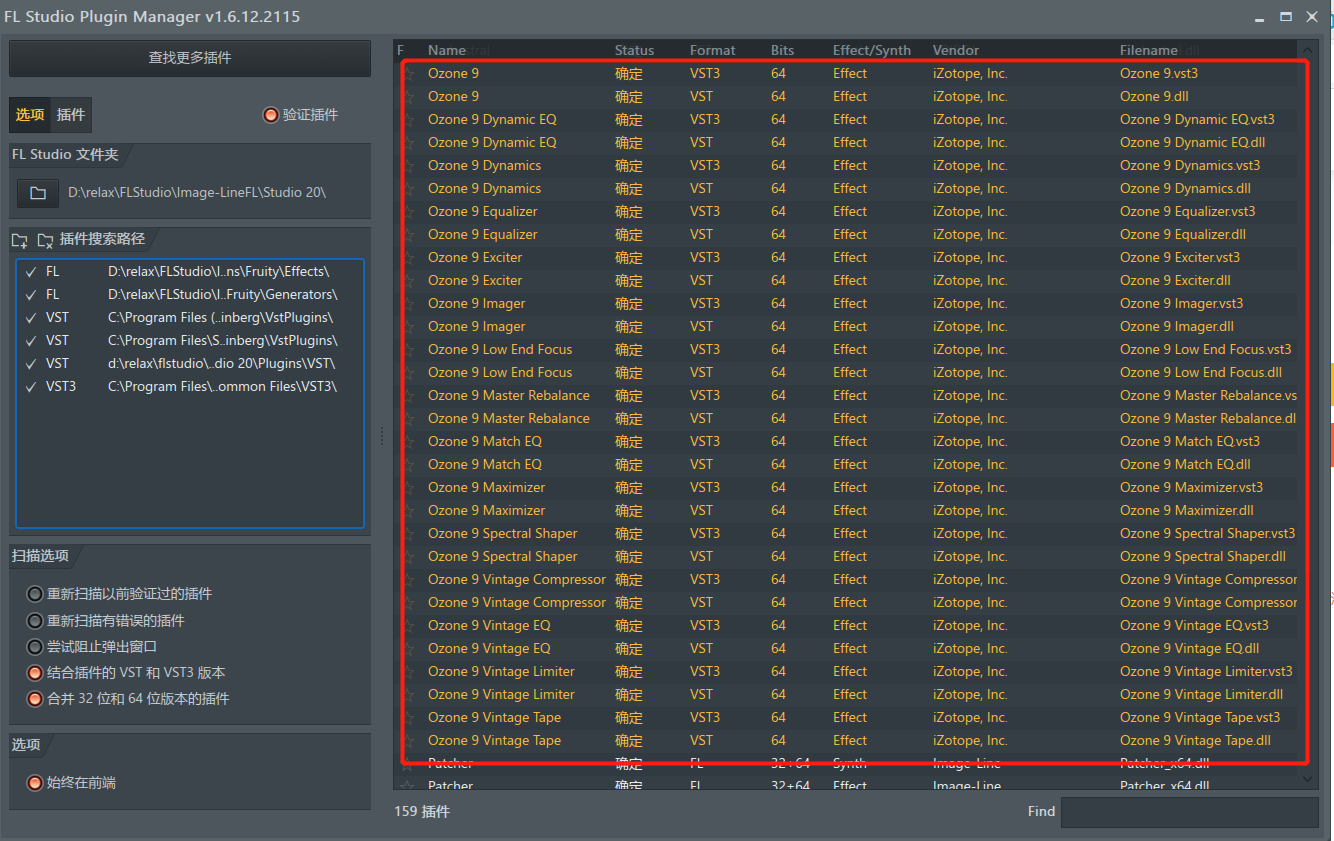
图7 加载插件
插件安装加载后,打开已安装的插件,可以看到窗口如下所示,即表示插件安装完毕。
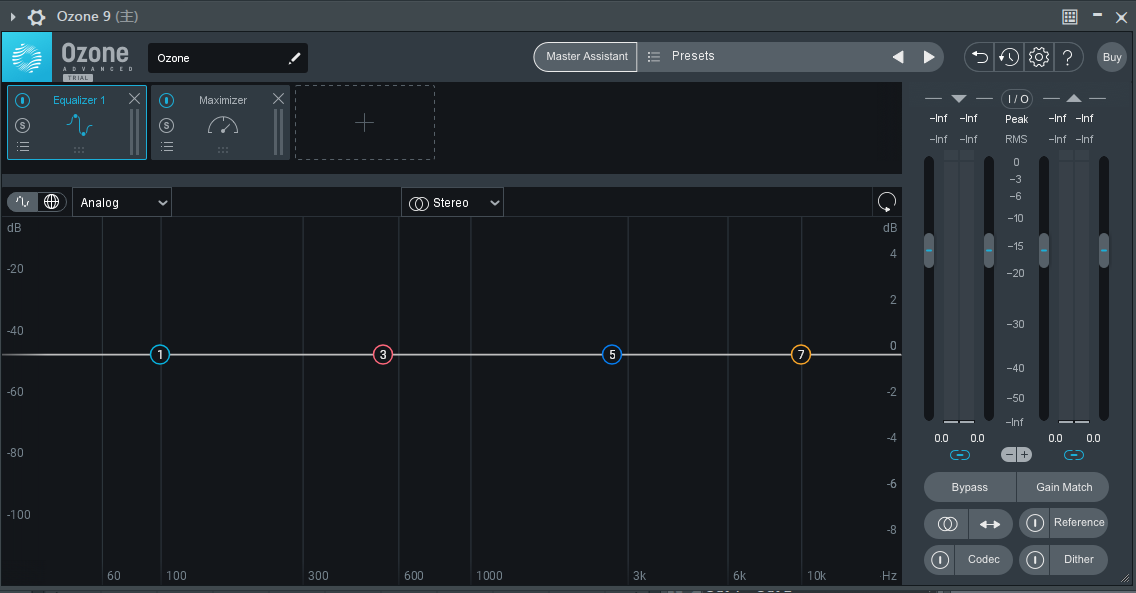
图8 Ozone插件
本文给阐述了混音效果器插件推荐,混音插件怎么安装。首先给大家阐述了混音定义,然后通过FL Studio编曲软件给大家推荐了压缩效果器、均衡效果器以及混响效果器三种混音效果器。最后通过FL Studio编曲软件给大家演示了如何安装混音插件。
作者:独行侠
展开阅读全文
︾